
Isi kandungan:
- Langkah 1: Dapatkan Apa yang Anda Perlu
- Langkah 2: Dapatkan Arduino Leonardo
- Langkah 3: Pasang Talian ke D4
- Langkah 4: Pasang Talian Lain ke GND
- Langkah 5: Potong Lubang Yang Seperti Dolar 50 Dolar Taiwan Baru Besar di Kotak
- Langkah 6: Letakkan Butang di Lubang di Kotak
- Langkah 7: Pasang Talian Dua di Leonardo ke Lubang Palam Button
- Langkah 8: Gunakan Pensil untuk Membuat Dua Lubang pada Cap Kotak dan Badan Kotak
- Langkah 9: Masukkan Garis USB (Bahagian Andriod) ke dalam Kotak dengan Pegangan Digali oleh Pensil
- Langkah 10: Pasang USB pada PC
- Langkah 11: Masukkan Arduino ke dalam Kotak dan Pasang Dengan USB
- Langkah 12: Kotak Penutup Dengan Cap dan Selesai
- Langkah 13: Kod
- Langkah 14: Video
- Pengarang John Day [email protected].
- Public 2024-01-30 11:08.
- Diubah suai terakhir 2025-01-23 15:00.

Projek ini adalah untuk membantu pembaca malas yang membaca novel ketika makan tetapi tidak mahu papan kekunci kotor.
Langkah 1: Dapatkan Apa yang Anda Perlu
Awak perlu:
Arduino Leonardo x1
Talian USB Leonardo x1
Talian elektrik untuk Arduino x2
Butang untuk Arduino x1
Kotak x1
Langkah 2: Dapatkan Arduino Leonardo

Mesin ini hanya dapat dikendalikan oleh Arduino Leonardo, jika tidak, ia tidak akan berfungsi
Langkah 3: Pasang Talian ke D4
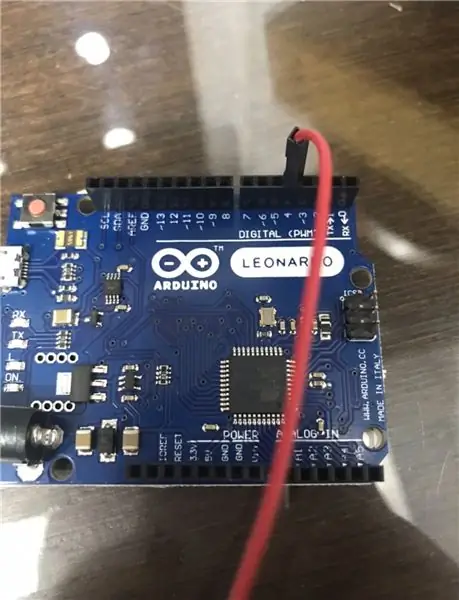
Langkah 4: Pasang Talian Lain ke GND

Langkah 5: Potong Lubang Yang Seperti Dolar 50 Dolar Taiwan Baru Besar di Kotak
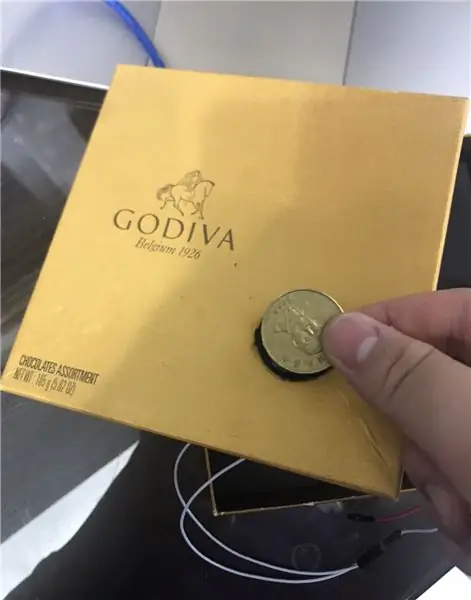
Langkah 6: Letakkan Butang di Lubang di Kotak
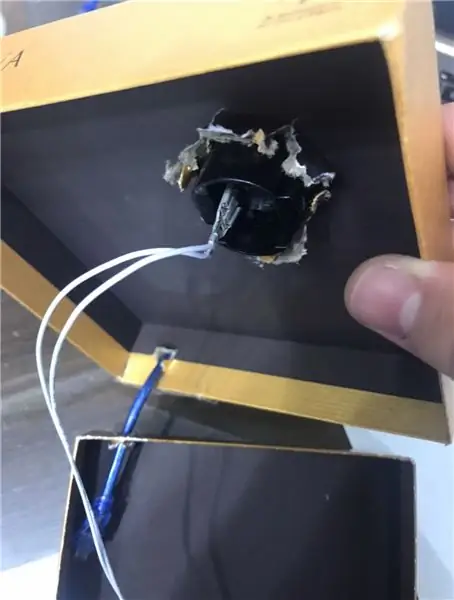
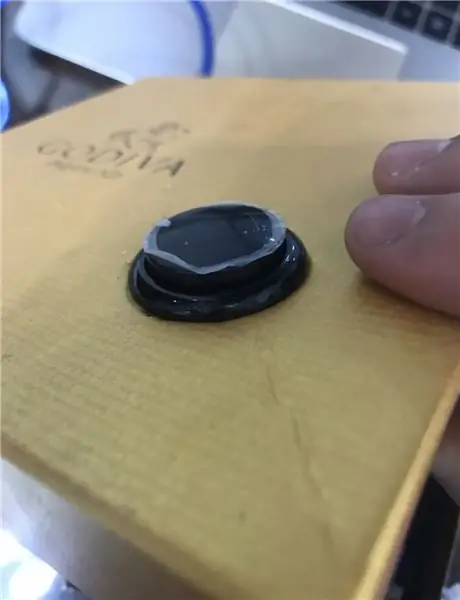
Langkah 7: Pasang Talian Dua di Leonardo ke Lubang Palam Button

Langkah 8: Gunakan Pensil untuk Membuat Dua Lubang pada Cap Kotak dan Badan Kotak
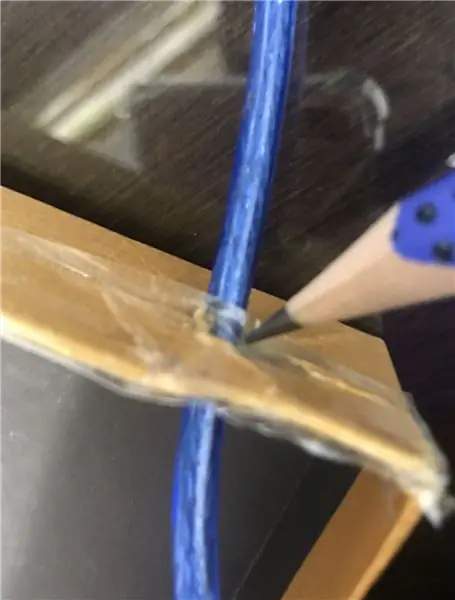

Langkah 9: Masukkan Garis USB (Bahagian Andriod) ke dalam Kotak dengan Pegangan Digali oleh Pensil

Langkah 10: Pasang USB pada PC
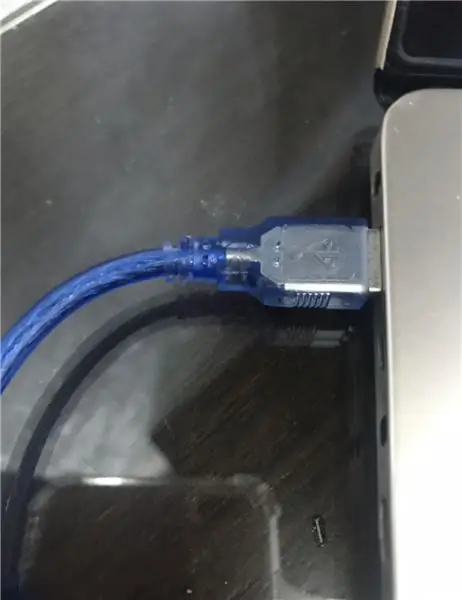
Langkah 11: Masukkan Arduino ke dalam Kotak dan Pasang Dengan USB
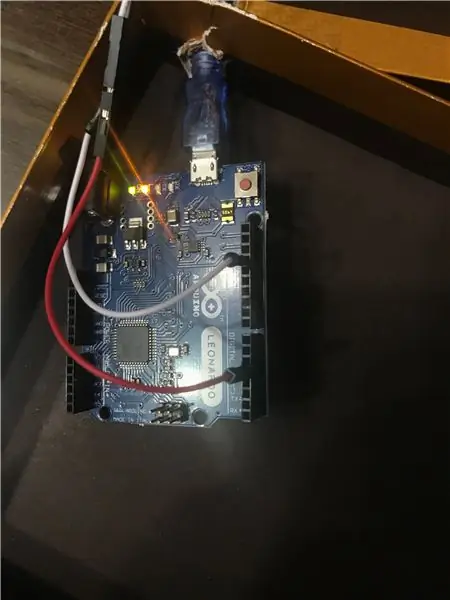
Langkah 12: Kotak Penutup Dengan Cap dan Selesai
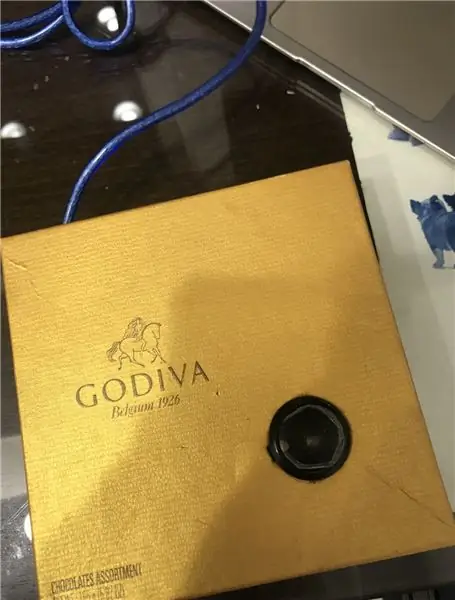
Langkah 13: Kod
create.arduino.cc/editor/rrlee/fc7d70ab-5d8d-4e78-b110-66bfb6100e86
Disyorkan:
Jam Waktu Makan Siang: 9 Langkah (dengan Gambar)

Jam Makan Siang: Pernahkah anda berharap waktu makan tengah hari lebih lama, tetapi tidak tahu di mana untuk mencari beberapa minit tambahan itu? Baiklah, harap tidak lagi! Terima kasih kerana kemajuan teknologi jam, saya menyampaikan kepada anda jam yang mempercepat 20% setiap hari pada pukul 11:00 dan melambatkan 20
Jam Malas untuk Orang Malas !: 5 Langkah

Jam Malas untuk Orang Malas !: Pada pagi Sabtu yang hangat dan cerah, anda berbaring di atas katil, mengimpikan semua perkara manis di dunia. Tiba-tiba, jam penggera anda mula menjerit, menusuk otak anda, memaksa anda bangun. Anda mencapai tangan anda untuk mencari butang tunda
Arduino Waktu Waktu senja / subuh: 15 Langkah

Arduino Dusk / Subuh Clock Timer: Ringkasan: Pemasa berasaskan Arduino ini dapat menukar satu lampu 220V pada waktu senja, waktu subuh atau waktu yang ditentukan. Pengenalan: Sebilangan lampu di rumah saya dihidupkan secara automatik pada waktu senja, sehingga waktu yang telah ditetapkan atau hingga subuh (sepanjang malam). Lokasi
D4E1 - DIY - Teknologi Bantuan: 'Skala Bantuan 2018': 7 Langkah

D4E1 - DIY - Teknologi Bantuan: 'Scale Aid 2018': Veronique adalah seorang wanita berusia 36 tahun yang bekerja di " Het Ganzenhof " kerana sindrom kongenitalnya (Rubinstein-Taybi). Di sini dia mengambil tugas membantu melaksanakan resipi dengan menimbang kuantiti. Proses ini selalu dilakukan
D4E1 - DIY - Teknologi Bantuan - Bantuan Boccia: 9 Langkah

D4E1 - DIY - Teknologi Bantuan - Bantuan Boccia: Manolito mengalami stigma otak yang mengalami infark dan separuh lumpuh akibatnya. Hobinya bermain boccia dan dia mahukan bantuan untuk memasukkan bola boccia. Sejak awal dia bermain boccia dengan 6 bola antara lengan kirinya dan badannya. Sekarang, kerana dia
